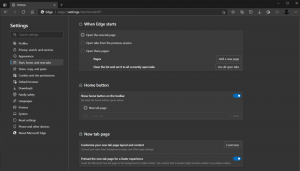Hur man öppnar administrativa verktyg i Windows 10
Administrativa verktyg är en av de mest användbara mapparna som finns tillgängliga i Windows 10. Verktyg som finns där tillåter användaren att hantera många parametrar i operativsystemet. Här är alla sätt du kan använda för att komma åt de administrativa verktygen i Windows 10.
Annons

Innehållsförteckning
- Introduktion
- Öppna Administrativa verktyg från Start-menyn
- Öppna Administrativa verktyg från Inställningar
- Öppna Administrativa verktyg från Kontrollpanelen
- Öppna Administrationsverktyg med Shell Command
Windows 10 kommer med ett antal verktyg tillgängliga i mappen Administrationsverktyg. Dessa inkluderar:
Component Services - Hantera Component Object Model (COM) komponenter. Dessa tjänster bör användas av utvecklare och administratörer.
Datorhantering - Gör det möjligt att hantera olika alternativ för lokala eller fjärrdatorer med ett konsoliderat användargränssnitt. Det låter dig underhålla filsystem, visa loggar och hantera användare och systemtjänster. Det här verktyget innehåller ett antal verktyg som är tillgängliga separat i mappen Administrativa verktyg.
Defragmentera och optimera enheter - Medan Windows automatiskt defragmenterar enheter som en del av regelbundet underhåll, låter detta verktyg dig utföra defragmenteringen manuellt.
Diskrensning - Använd det här verktyget för att ta bort temporära filer, gamla loggar, tömma papperskorgen och ta bort redundanta Windows Update-filer.
Loggboken - Visa system- och applikationsloggar.
Hyper-V Manager - låter användaren hantera sin virtualiseringsplattform där den är tillgänglig.
iSCSI Initiator - Konfigurerar anslutningar mellan lagringsenheter i ett nätverk.
Lokal säkerhetspolicy - Startar appen Group Policy Editor.
ODBC-datakällor - Startar Open Database Connectivity (ODBC) där användaren konfigurerar anslutningar till olika databasmotorer och datakällor.
Prestandaövervakning - Visar systeminformation om CPU, RAM, nätverk och andra systemresursers användning i detalj.
Utskriftshantering - Låter användaren hantera skrivare och skrivarservrar i ett nätverk.
Resursövervakning - Visar resursanvändningen per app i detalj.
Tjänster - Hanterar alla systemtjänster som körs i bakgrunden i Windows.
Systemkonfiguration - Detta verktyg, känt som msconfig.exe, låter användaren ändra startalternativen för operativsystemet och hantera dess startprocess.
Systeminformation - Visar information om datorn, dess OS och hårdvara. Detta verktyg är även känt som msinfo32.exe.
Schemaläggaren - Det här verktyget låter användaren schemalägga appar och verktyg så att de körs automatiskt.
Windows-brandvägg med avancerad säkerhet - Tillåter att ändra alternativ för den inbyggda brandväggsappen på lokal eller fjärrdator med hjälp av det avancerade användargränssnittet.
Windows minnesdiagnostik - Gör det möjligt att kontrollera det installerade RAM-minnet för fel.
Här kan du komma åt dem.
Öppna Administrativa verktyg från Start-menyn
Klicka på Start-knappen i aktivitetsfältet för att öppna Start-menyn i Windows 10 och gå till Windows Administrationsverktyg i vyn Alla appar.
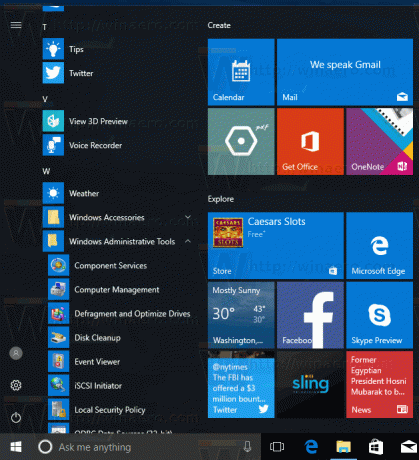
Tips: Du kan spara tid och användning alfabetsnavigering i Start-menyn.
Expandera gruppen Administrativa verktyg och du är klar.
Öppna Administrativa verktyg från Inställningar
För att komma åt administrativa verktyg från appen Inställningar, gör följande.
Öppna Inställningar och gå till System -> Om.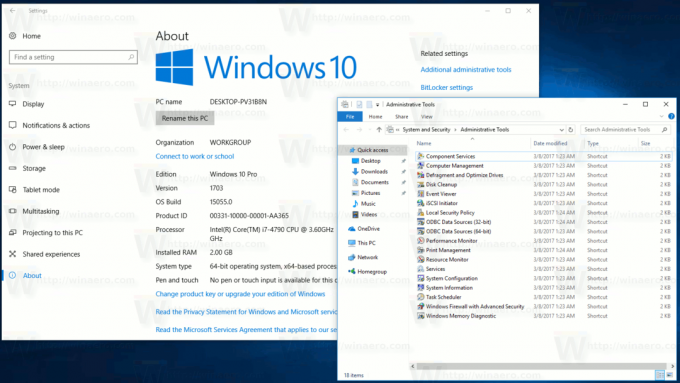
I relaterade inställningar, klicka på länken Ytterligare administrativa verktyg och du är klar.
Öppna Administrativa verktyg från Kontrollpanelen
Öppna Kontrollpanelen och gå till Kontrollpanelen\System och säkerhet\Administrativa verktyg. Alla verktyg kommer att finnas tillgängliga där.
Öppna Administrationsverktyg med Shell Command
Tryck Vinna + R på tangentbordet och skriv eller klistra in följande i rutan Kör:
skal: vanliga administrativa verktyg


Kommandot ovan är ett speciellt skalkommando. Du kan använda skalkommandon för att komma åt olika systemmappar och alternativ direkt. För den fullständiga kommandoreferensen, se följande artikel: Lista över skalkommandon i Windows 10.